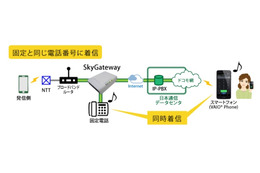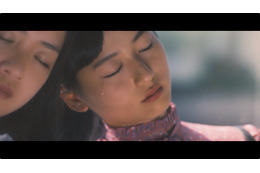bモバイルと言えば、先の記事にあるように「Webアクセサレータ」や「b-384」を用いて体感速度を高速化させたPHSデータ通信サービスで有名だ。しかし、PHSデータ通信のほか複数の無線LAN接続サービスがオプションで利用できるのも見逃せない点だろう。さらに先日からは、U100シリーズを対象に標準サービスとして利用できるようになった。これまでは、無線LAN接続サービスを1日間(初回ログインより24時間)利用すると、PHSの利用期間が2日間短くなる「ネットワーク等価交換方式」を採用することで料金を徴収していたのだ。
しかし、ローミングサービスは接続先により設定が異なり利用が面倒なイメージがあるが実際はどうなんだろうか。そこで、bモバイルの無線LANローミングサービスを試してみる。
普段、bモバイルでPHSによるデータ通信しか利用していない場合は、デフォルトのIDとパスワードを利用している場合が多いだろう。しかし、無線LAN接続サービスを利用するためには、まず、IDとパスワードを取得する必要がある。
IDの取得には、bモバイルのPHSから接続する必要がある。また、パッケージに書かれた「PSID」という番号が必要なのでこちらも用意しておこう。ここでは、名前、住所、電話番号などを入力する必要があるが、一般的なユーザ登録と同じような内容なので迷うことはないだろう。なお、IDとパスワードを登録してから翌日または丸1日程度立ってからではないと無線LAN接続サービスが利用できないので注意が必要だ。
さらに、PHSと無線LAN接続をシームレスに行うツール「bアクセスWiFi」のダウンロードとインストールが必要だ。このツールに先ほど登録したIDとパスワードを入力すると準備は完了だ。なお、bアクセスWiFiの対応OSはWindowsXPのみになっているので注意が必要だ。
 |
| bモバイルWiFiの設定画面。その他の項目にあるユーザ名とパスワードを設定する。ほかの項目は特に必要ないだろう |
これらの設定が終了したのち、実際に無線LAN接続サービスを利用してみる。今回は、NTTコムの「ホットスポット」で試す。
このホットスポットのエリアで先ほどインストールしたbアクセスWiFiを起動させると「無線LAN」の項目が緑色になり「接続できます」と表示される。bアクセスWiFiでは、この無線LANのアイコンをクリックするだけで、SSID、WEPキー、ログインIDとパスワードのすべての設定を自動的に行ってくれるのだ。無線LANの項目が「接続済みです」と表示されたら、設定はすべて終了。Webブラウザーやメールソフトからインターネット接続が利用できるようになる。
 |
| ↓無線LAN接続サービスのエリアに入る↓ |
 |
| ↓「無線LAN」のボタンをクリック↓ |
 |
| ↓接続完了↓ |
 |
通常の無線LAN接続サービスでは、無線LANカードのツールで事前にSSIDとWEPキーを設定し、接続時にはその都度、WebブラウザーからIDとパスワードを入力する必要がある。さらにサービスによっては、ハードウェアキーが必要だったりする。しかし、このbアクセスWiFiはbモバイルで対応する無線LAN接続サービスのSSIDやWEPキーがすでに設定されているため、ホットスポットに限らずBizPortalでも無線LAN倶楽部でも同様の手順で利用できる。これにより、bアクセスWiFiがあれば無線LAN接続サービスにローミングするのかを気にする必要はないのだ。
 |
| bアクセスWiFiには無線LAN接続サービスのエリアを検索する機能もある |
支払先が1か所で済んだり、IDとパスワードが1つで済むのがローミングサービスの魅力だ。しかし、bモバイルのようにツールを用意することでローミングを意識させないのも重要な点だろう。